第1步
将电脑杀毒软件及防火墙全部关闭,然后下载软件安装包。下载完成之后,使用解压工具进行解压打开
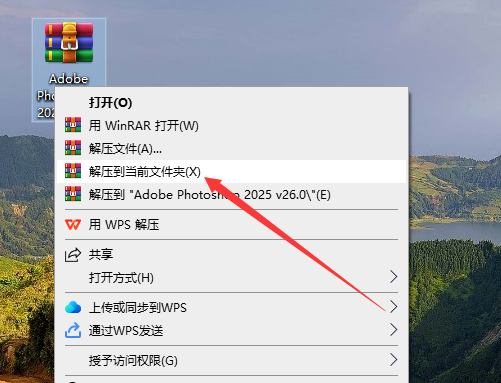
第2步
选择“Set-up.exe”鼠标右键以管理员身份运行
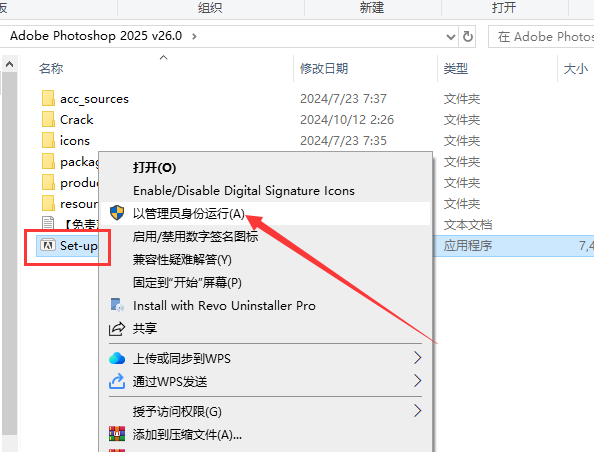
第3步
点击文件夹图标,弹出“更改位置”,点击进去
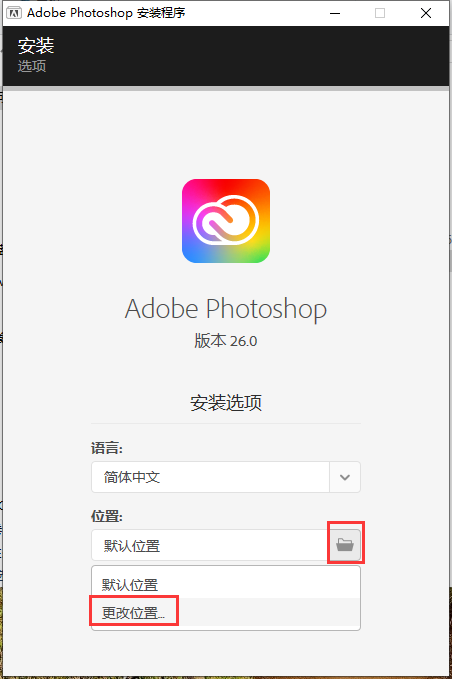
第4步
点击“新建文件夹”,然后输入文件夹名称(注意:新建文件夹及路径都不能带有中文或特殊符号),然后点击“确定”
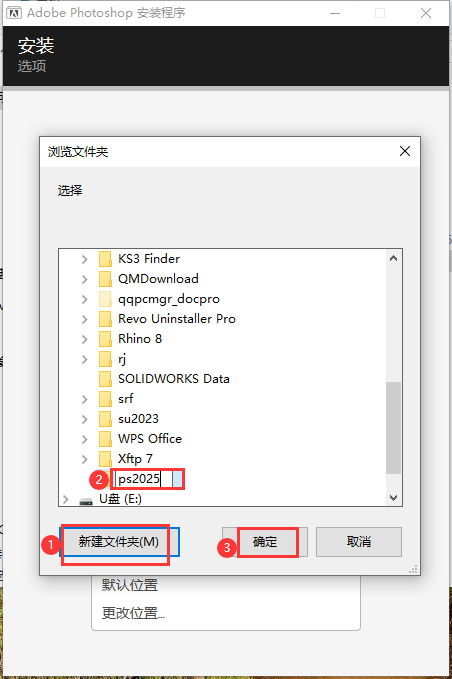
第5步
点击“继续”
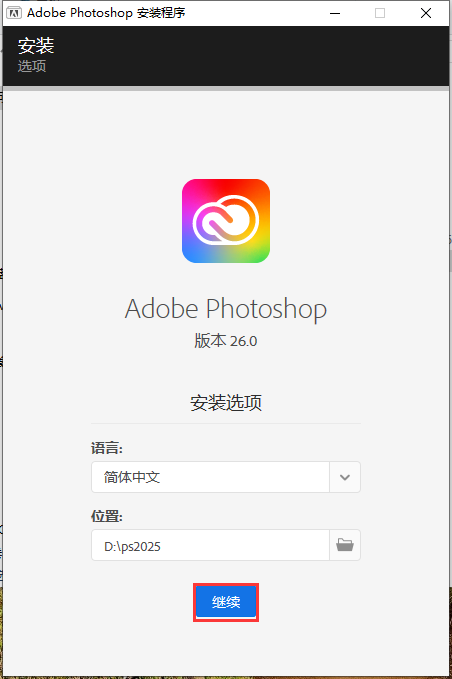
第6步
正在安装中,稍等
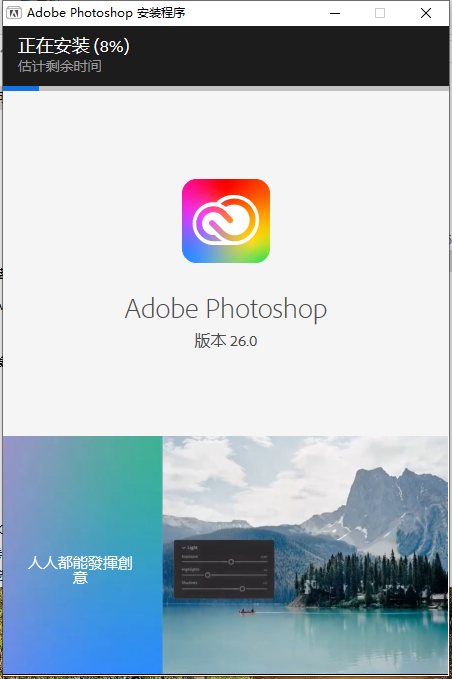
第7步
安装成功,点击“关闭”
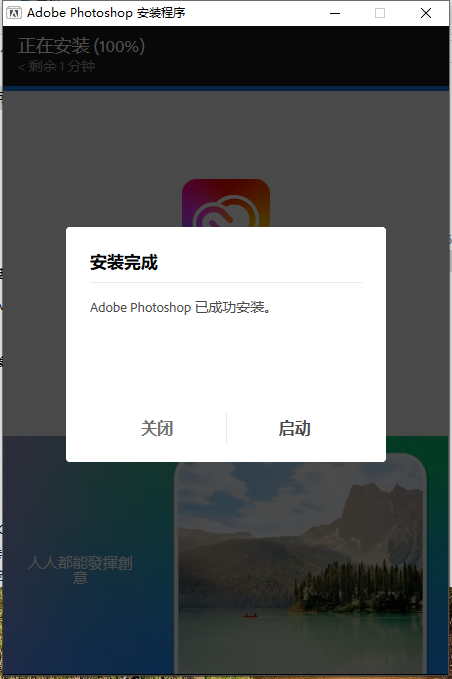
第8步
打开Crack文件夹,双击运行“Adobe exe firewall block windows.bat”
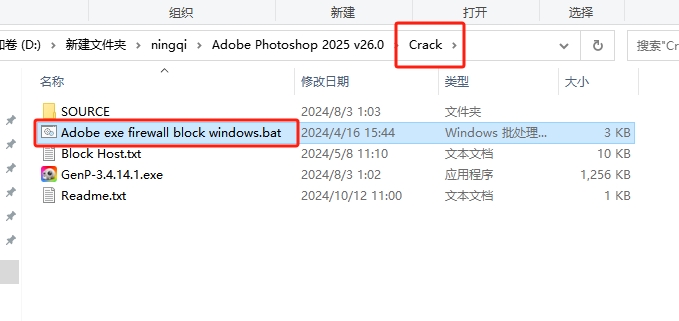
第9步
正在防火墙阻止Adobe官方联网检测,稍等
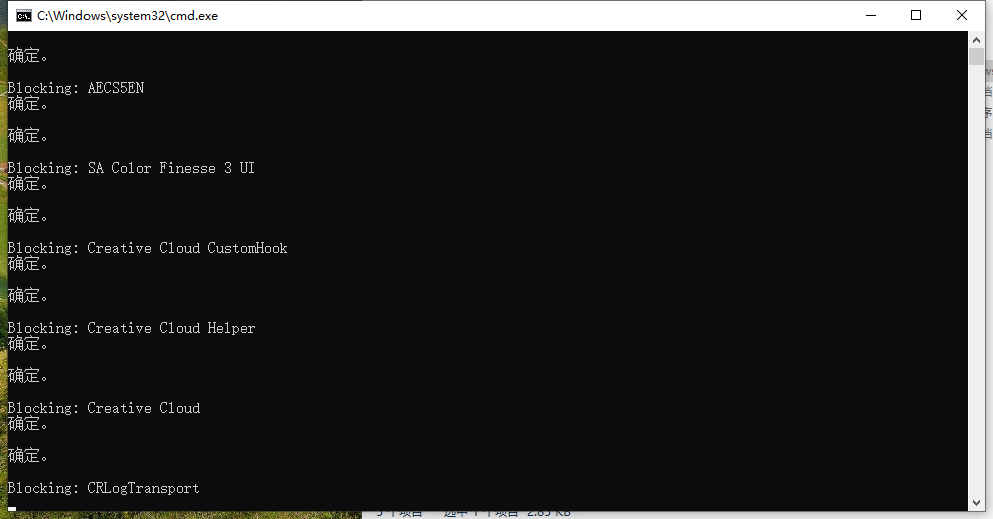
第10步
防火墙阻止Adobe官方联网完成,按随意键关闭
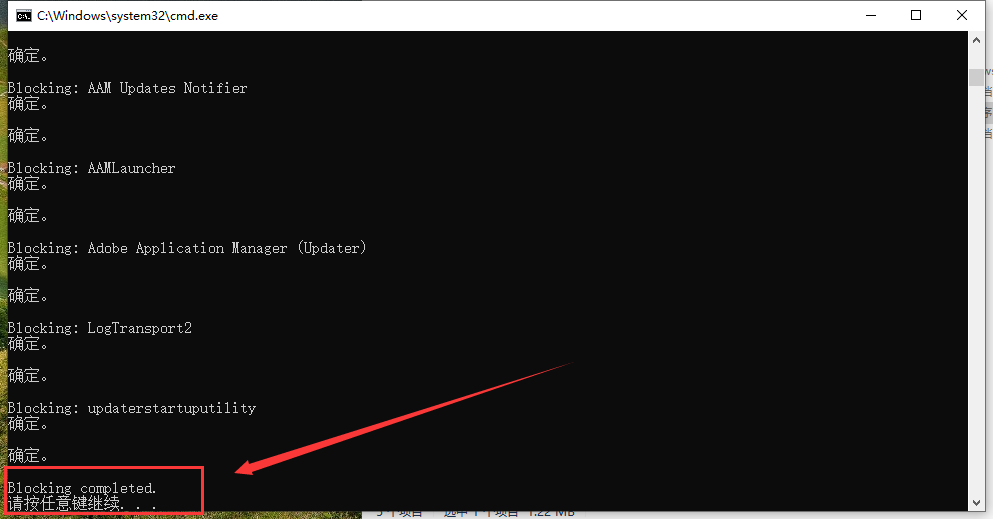
第11步
在电脑开始菜单里面找到软件【Adobe Photoshop 2025】,直接拖动到电脑桌面,即可生成快捷方式图标
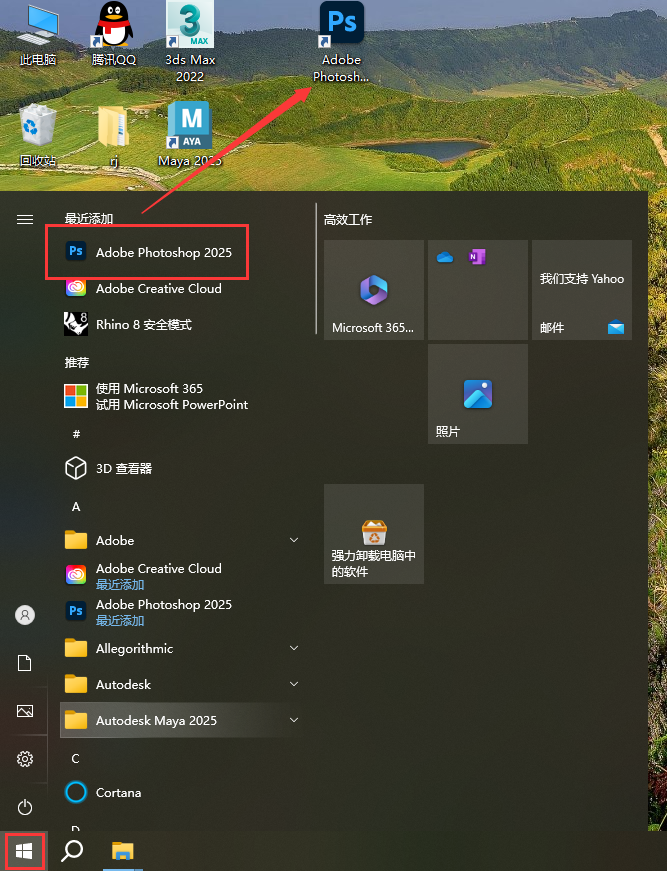
第12步
选择【Adobe Photoshop 2025】软件,鼠标右键点击“打开文件所在的位置”进入软件安装目录位置
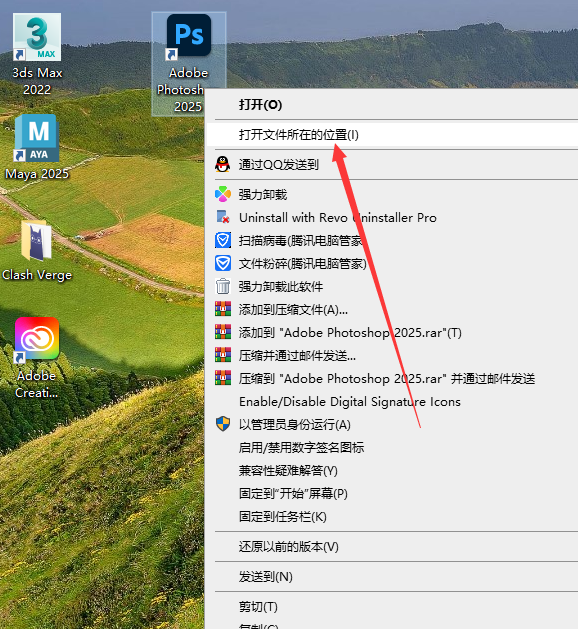
第13步
将注册机GenP-3.4.14.1.exe复制到刚才打开的软件安装目录位置下
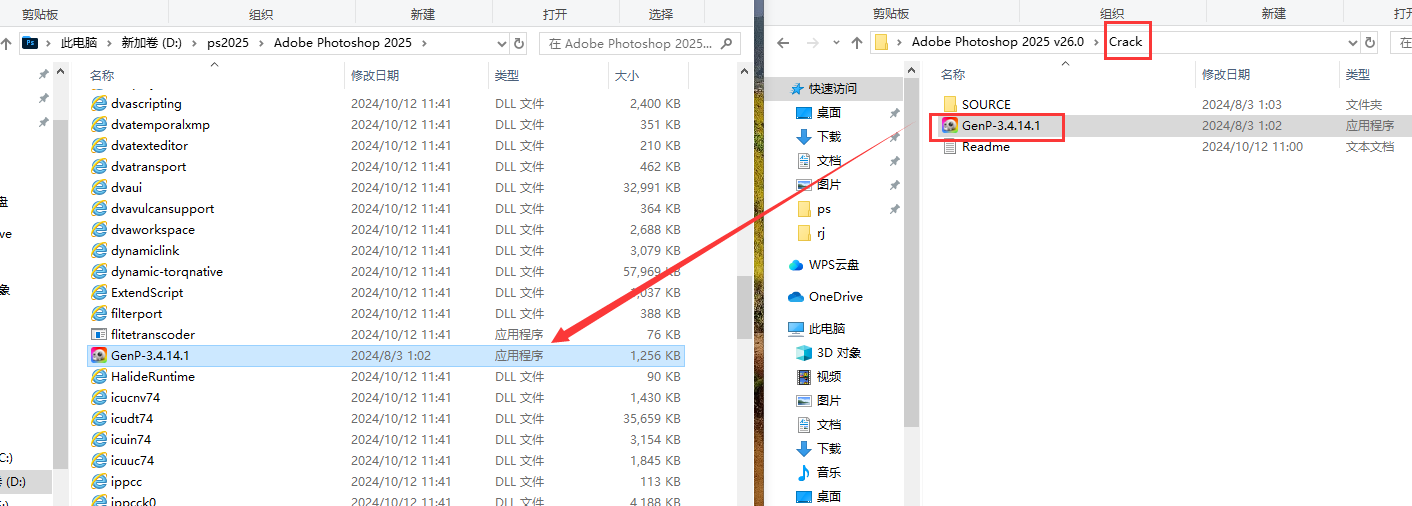
第14步
鼠标右键以管理员身份运行注册机
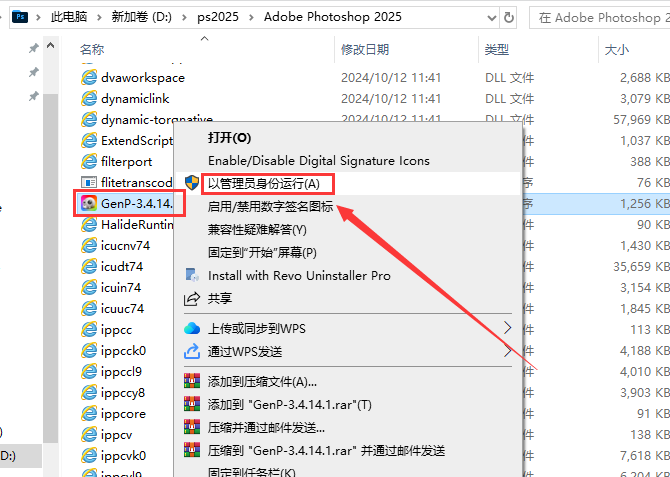
第15步
弹出对话框,点击“是。如果打开显示错误界面,关闭重新运行注册机,弹出对话框,选择“否”
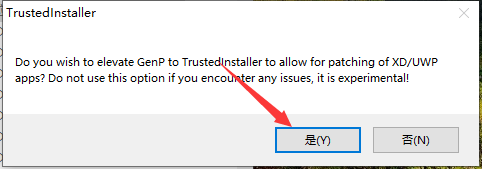
第16步
激活第一步:点击“Path”,弹出对话框,找到软件安装目录位置(即步骤4新建更改的位置),然后选择“Adobe Photoshop 2025”文件夹打开
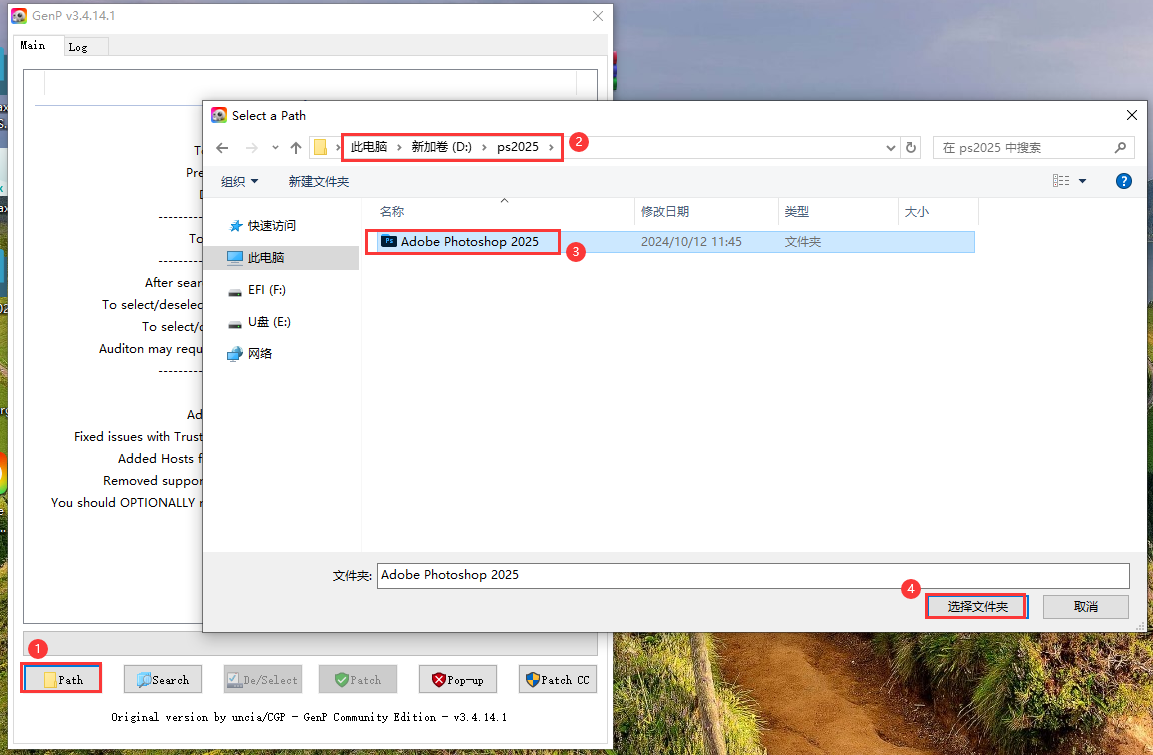
第17步
激活第二步:点击“Search”开始搜索文件
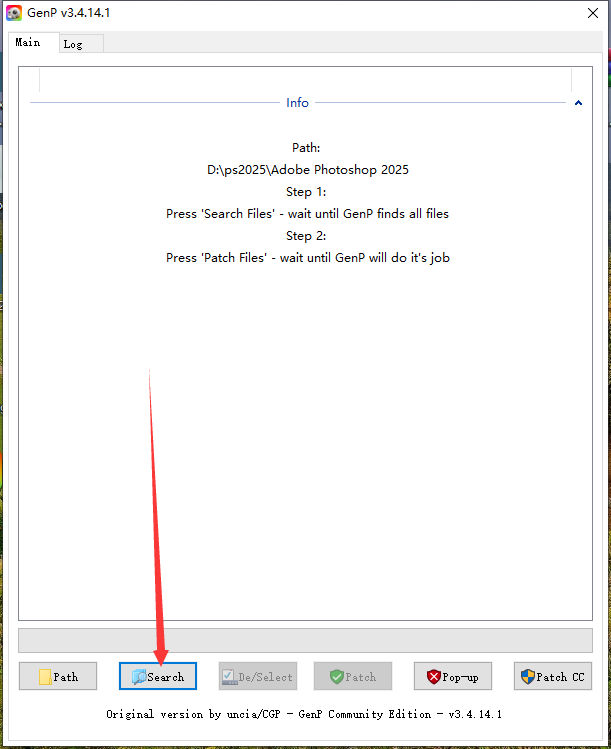
第18步
正在搜索文件中,稍等一会
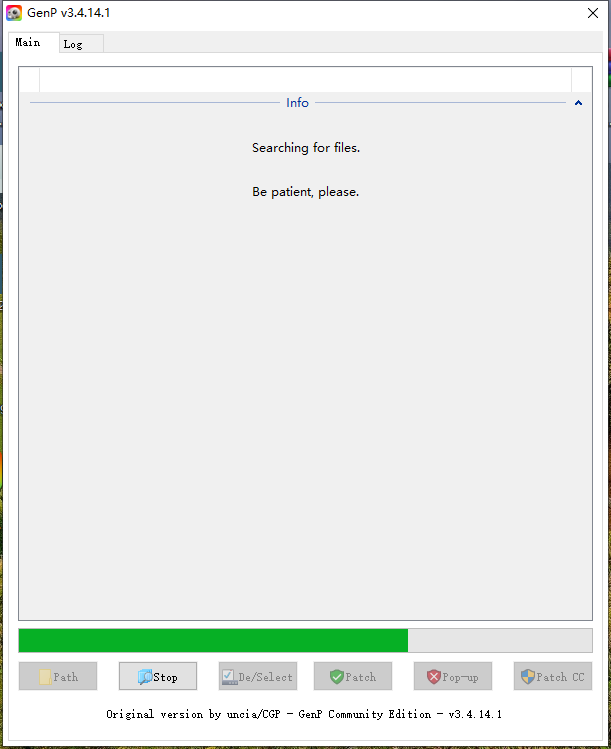
第19步
激活第三步:点击“Patch”正在激活破解软件
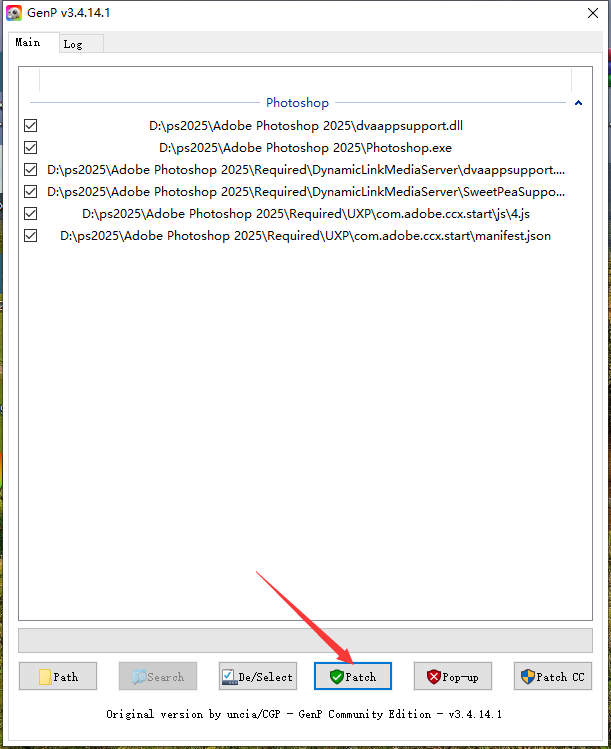
第20步
正在激活破解中,稍等
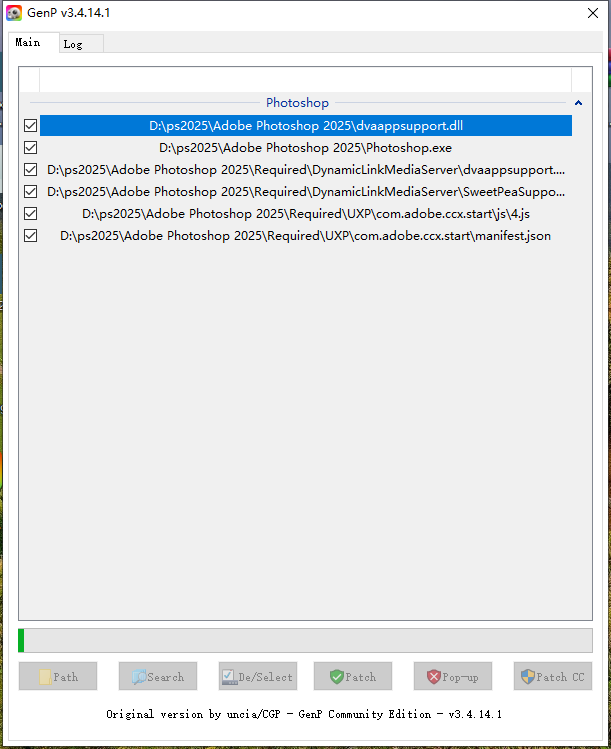
第21步
激活破解成功,点击X关闭软件
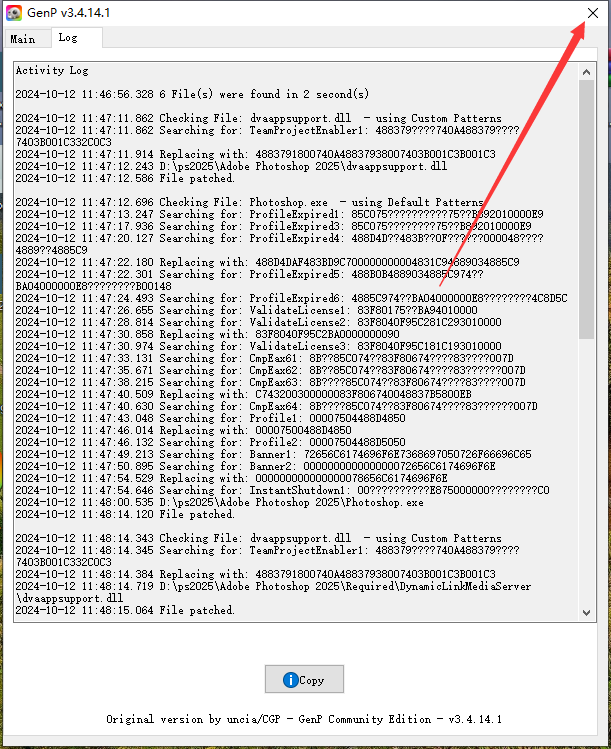
第22步
打开软件,正在加载中(PS2025版全新的启动界面~~)
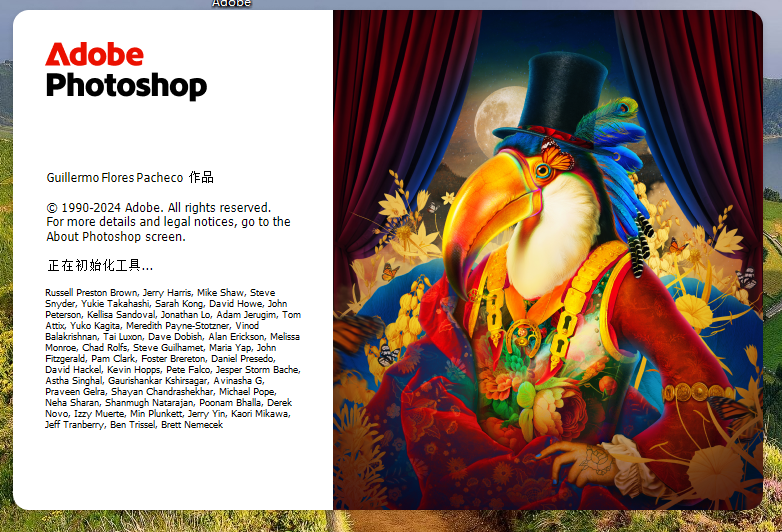
第23步
进入软件开始界面,此时可以直接拖动图片到软件,也可以点击新文件新建文档
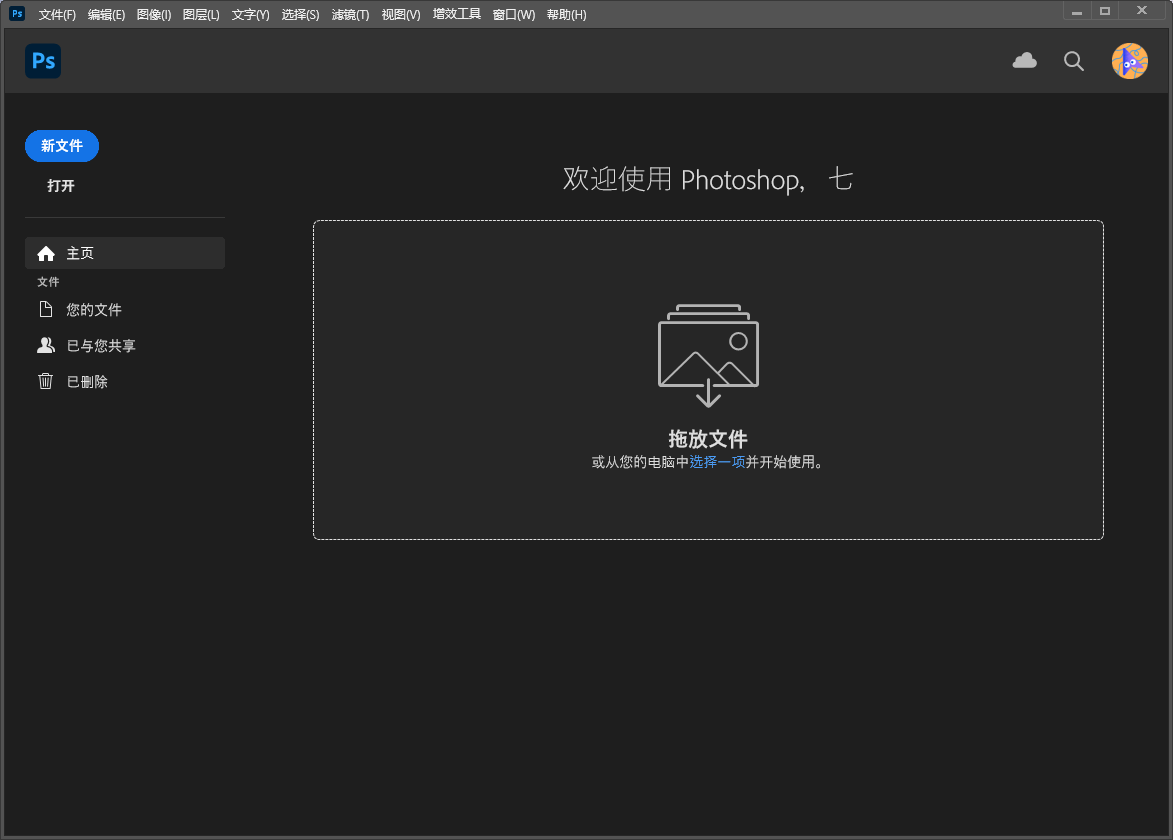
第24步
新建文档,根据自己的需求创建
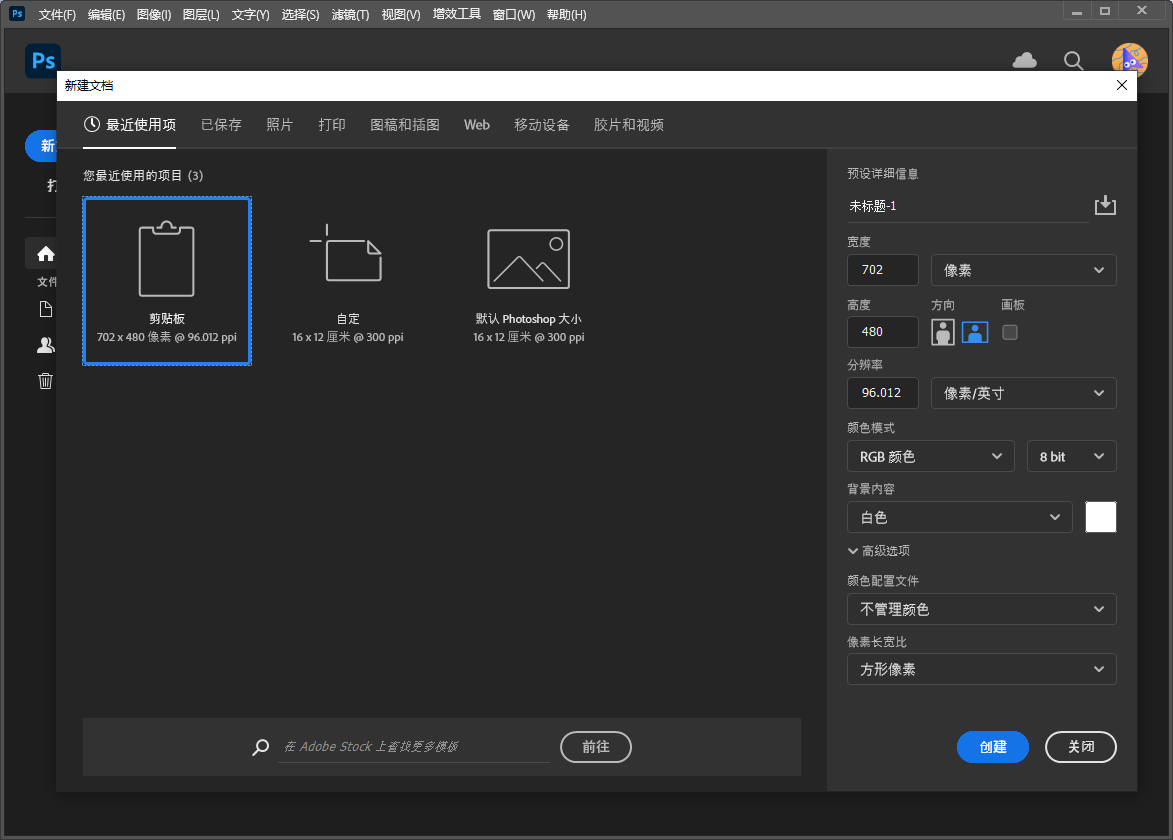
第25步
进入软件主界面,此时就可以开始软件使用啦

© 版权声明
THE END

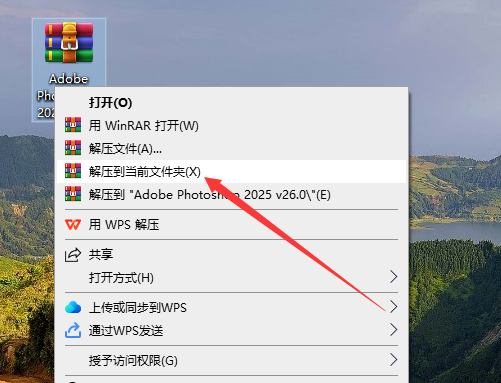
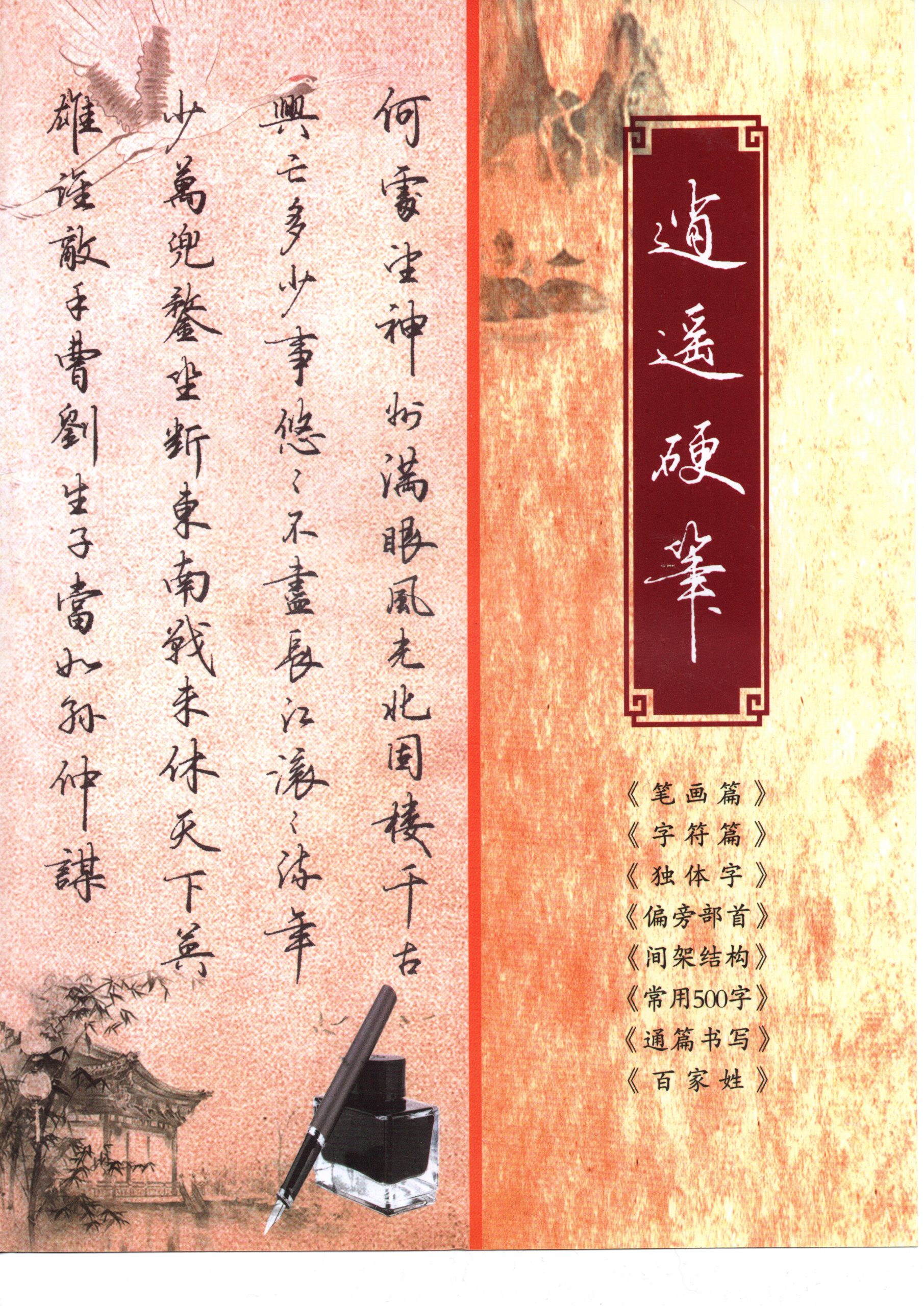


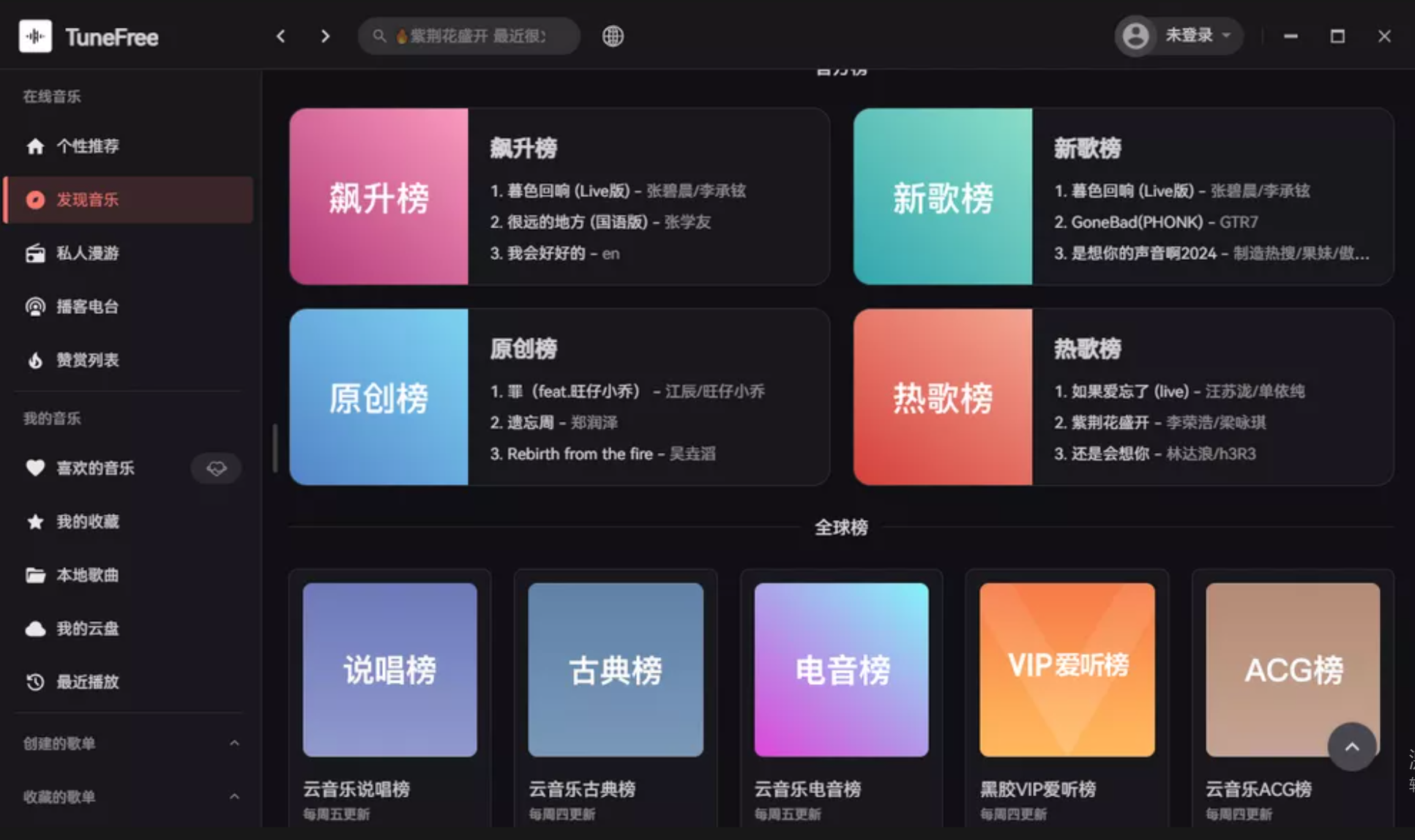

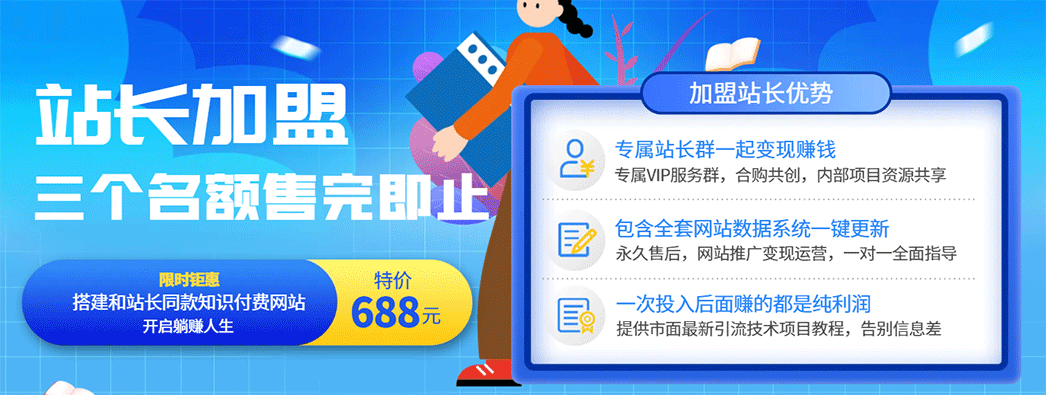
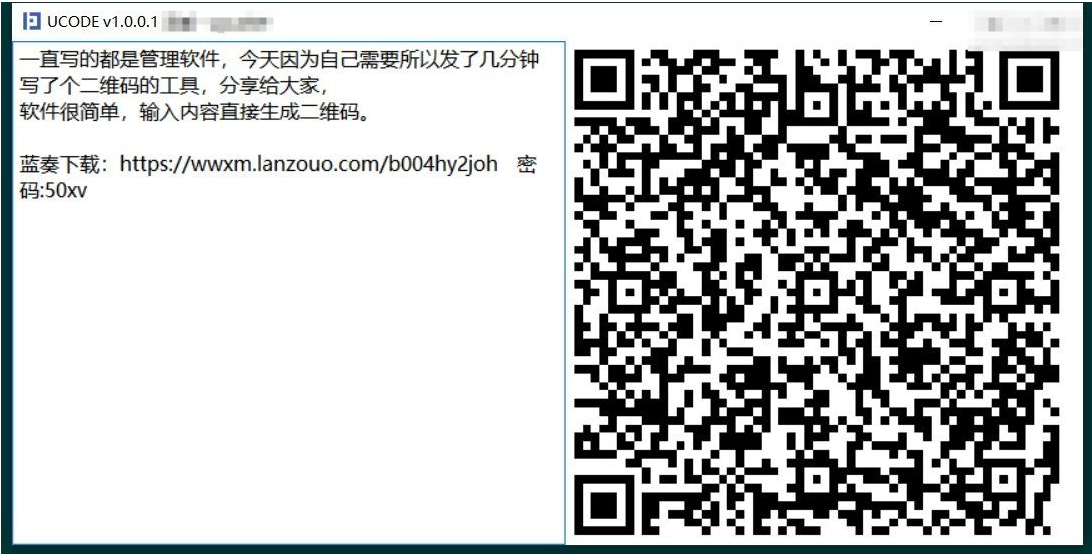
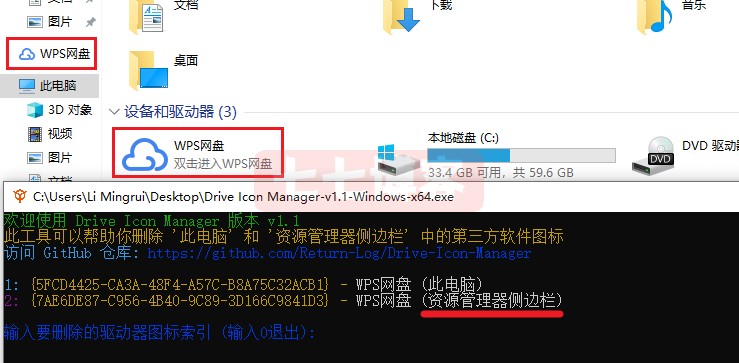
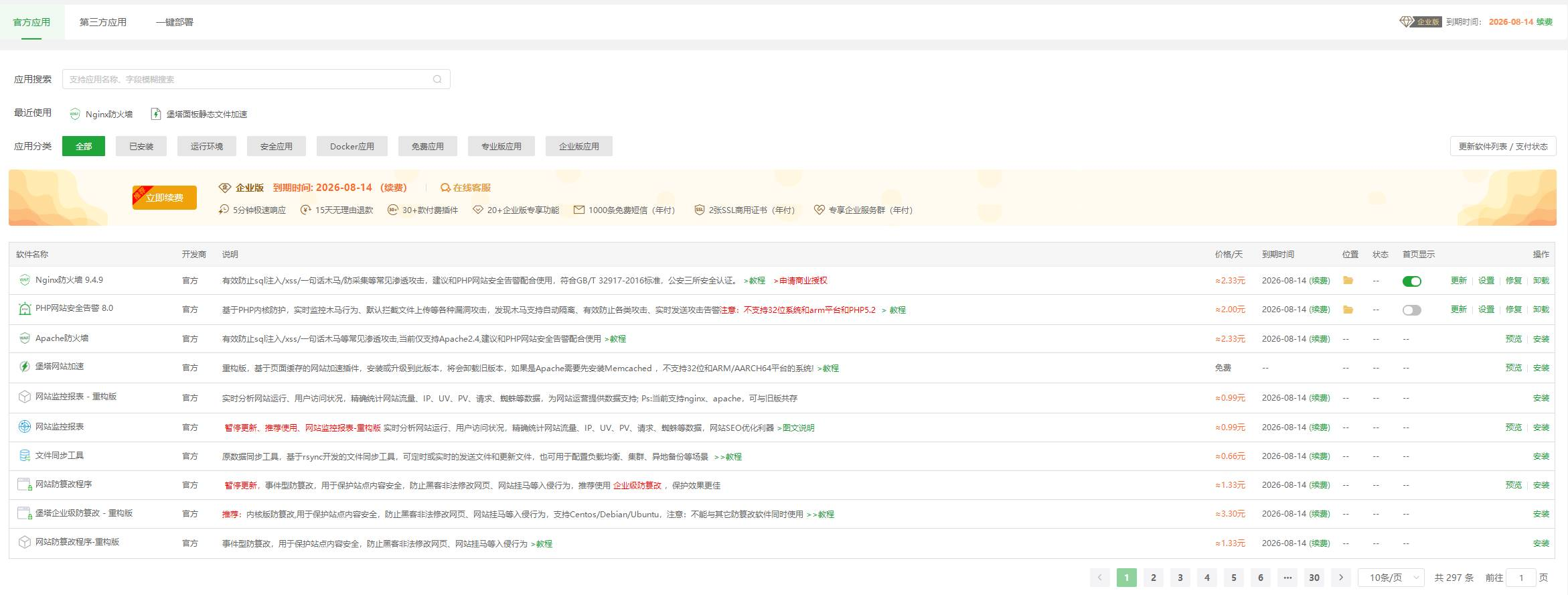
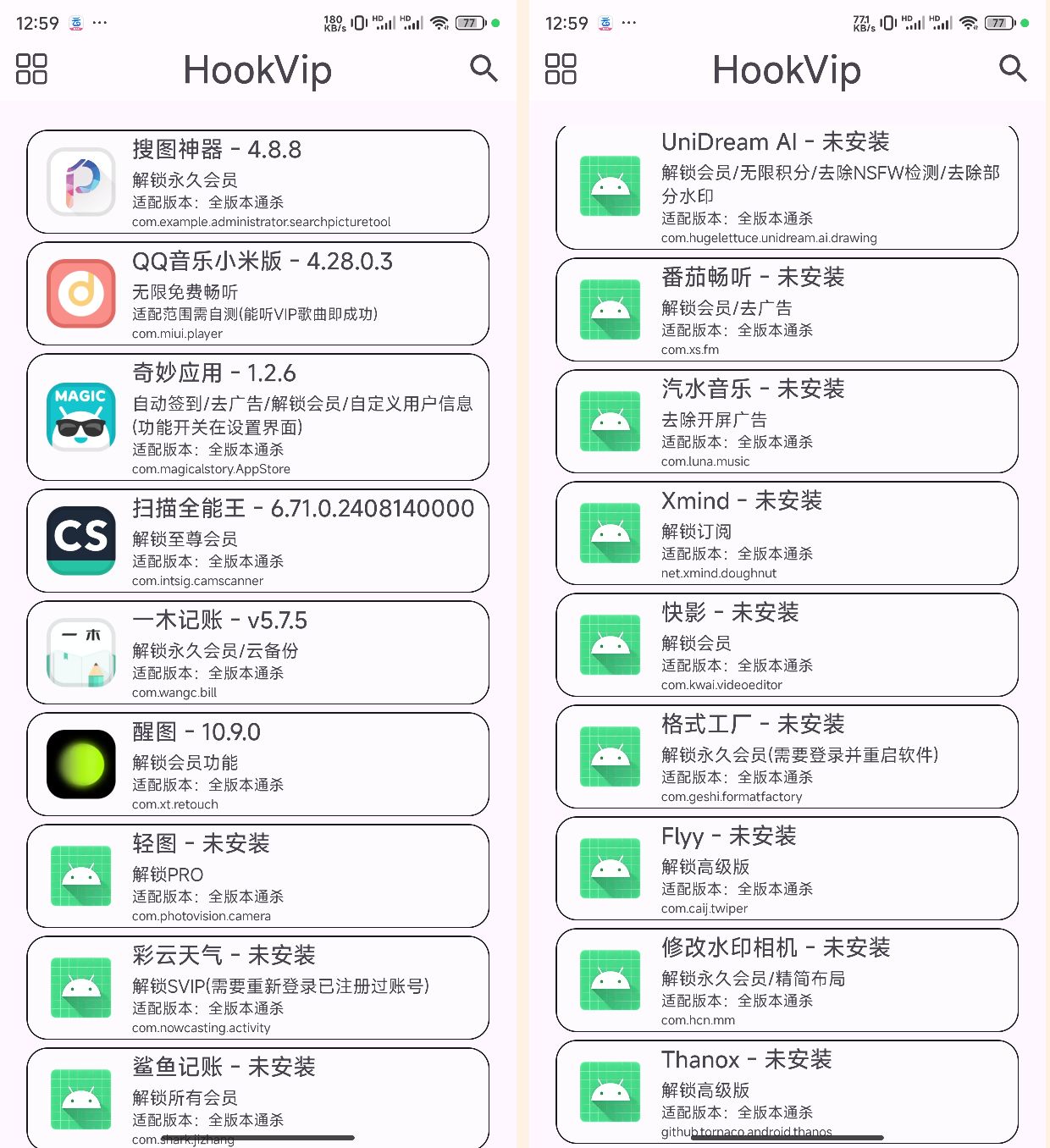

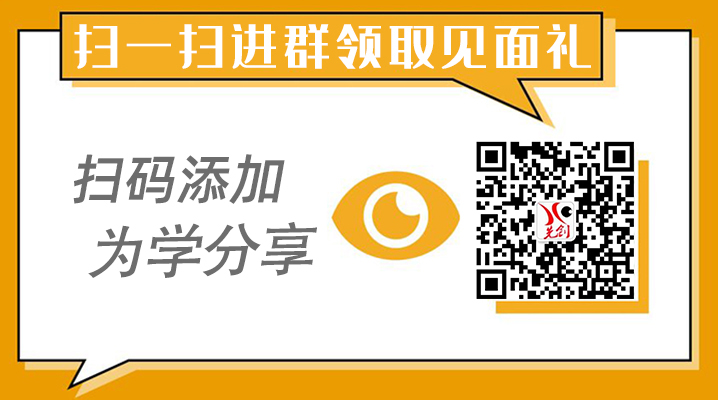







暂无评论内容